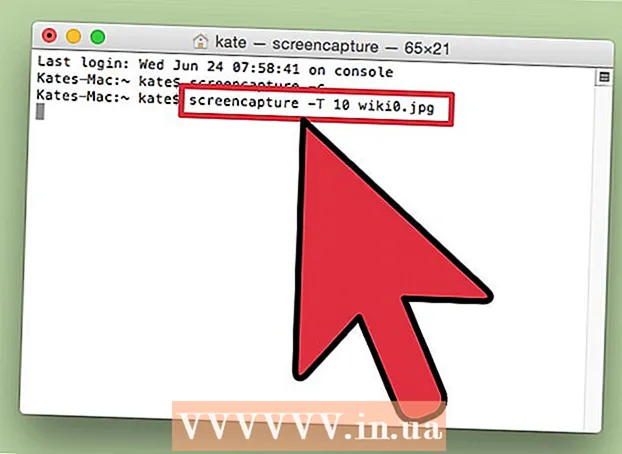Auteur:
Gregory Harris
Denlaod Vun Der Kreatioun:
14 Abrëll 2021
Update Datum:
25 Juni 2024

Inhalt
Linux op engem Chromebook installéieren gëtt Iech Zougang zu Programmer déi Linux ënnerstëtzen awer Chrome net ënnerstëtzen. Dir kënnt Linux op Chromebooks installéieren mam Crouton Tool; an dësem Fall kënnt Dir gläichzäiteg an zwee Systemer schaffen, tëscht hinnen wiesselen.
Schrëtt
 1 Maacht eng Backupkopie vun alle wichtegen Donnéeën a späichert se op Google Drive oder engem USB Flash Drive (wann en zousätzleche System installéiert gëtt, ginn d'Donnéeën geläscht).
1 Maacht eng Backupkopie vun alle wichtegen Donnéeën a späichert se op Google Drive oder engem USB Flash Drive (wann en zousätzleche System installéiert gëtt, ginn d'Donnéeën geläscht). 2 Halt den Esc an de Refresh Tasten an dréckt den Power Button. Ären Chromebook reboot an den Erhuelungsmodus.
2 Halt den Esc an de Refresh Tasten an dréckt den Power Button. Ären Chromebook reboot an den Erhuelungsmodus.  3 Dréckt Ctrl + D wann e giel Ausrufezeeche um Écran erschéngt. Eng Dialogbox gëtt op fir Iech ze bestätegen fir an den Entwéckler Modus ze kommen.
3 Dréckt Ctrl + D wann e giel Ausrufezeeche um Écran erschéngt. Eng Dialogbox gëtt op fir Iech ze bestätegen fir an den Entwéckler Modus ze kommen.  4 Hit Enter. Waart op den Iwwergank zum Entwéckler Modus (dëst dauert 15 Minutten).
4 Hit Enter. Waart op den Iwwergank zum Entwéckler Modus (dëst dauert 15 Minutten).  5 De Chromebook start nei a weist eng Warnung datt de Chrome System feelt oder beschiedegt ass. dëst ass normal wann Dir an den Entwéckler Modus gitt.
5 De Chromebook start nei a weist eng Warnung datt de Chrome System feelt oder beschiedegt ass. dëst ass normal wann Dir an den Entwéckler Modus gitt. 6 Download Crouton vu goo.gl/fd3zc a späichert d'Datei an Ärem Downloads Dossier.
6 Download Crouton vu goo.gl/fd3zc a späichert d'Datei an Ärem Downloads Dossier.- Oder eroflueden Crouton vum offiziellen Site https://github.com/dnschneid/crouton (klickt op de Link riets vu Chromium OS Universal Chroot Ëmfeld).
 7 Öffnen en Terminal andeems Dir Ctrl + Alt + T.
7 Öffnen en Terminal andeems Dir Ctrl + Alt + T. 8 Typ Shell a klickt Enter.
8 Typ Shell a klickt Enter. 9 Gitt sudo sh -e ~ / Downloads / crouton -t xfce fir Crouton z'installéieren.
9 Gitt sudo sh -e ~ / Downloads / crouton -t xfce fir Crouton z'installéieren.- Gitt sudo sh -e ~ / Downloads / crouton -t touch, xfce wann Dir Linux op engem Chromebook Pixel installéiert.
 10 Waart bis d'Crouton Installatioun fäerdeg ass. Um Enn vum Installatiounsprozess gëtt Dir gefrot fir e Linux Benotzernumm a Passwuert.
10 Waart bis d'Crouton Installatioun fäerdeg ass. Um Enn vum Installatiounsprozess gëtt Dir gefrot fir e Linux Benotzernumm a Passwuert.  11 Gitt Äre Linux Benotzernumm a Passwuert an.
11 Gitt Äre Linux Benotzernumm a Passwuert an. 12 An engem Terminal, gitt sudo startxfce4 fir Linux op Ärem Desktop ze starten.
12 An engem Terminal, gitt sudo startxfce4 fir Linux op Ärem Desktop ze starten.
Tipps
- Exit Linux wéi Dir mat anere Systemer maacht (z. B. Windows). Linux gëtt zougemaach an Ären Chromebook kënnt ënner Chrome Kontroll zréck.
- Op engem Chromebook leeft Linux parallel mam Chrome, sou datt Dir tëscht Systeme wiessele kënnt andeems Dir Ctrl + Alt + Shift + Back a Ctrl + Alt + Shift + Forward dréckt (oder Ctrl + Alt + Back a Ctrl + Alt + Forward wann Är Chromebook funktionnéiert mat engem Intel Chip).
- Erstellt e Bild vun der ganzer Chromebook Disk ier Dir Linux installéiert fir ze hëllefen Crash wärend dem Installatiounsprozess ze vermeiden.
- Installéiert Linux Programmer mam apt-get install Kommando (am Terminal). Zum Beispill, wann Dir Firefox installéiere wëllt, gitt sudo apt-get install firefox.